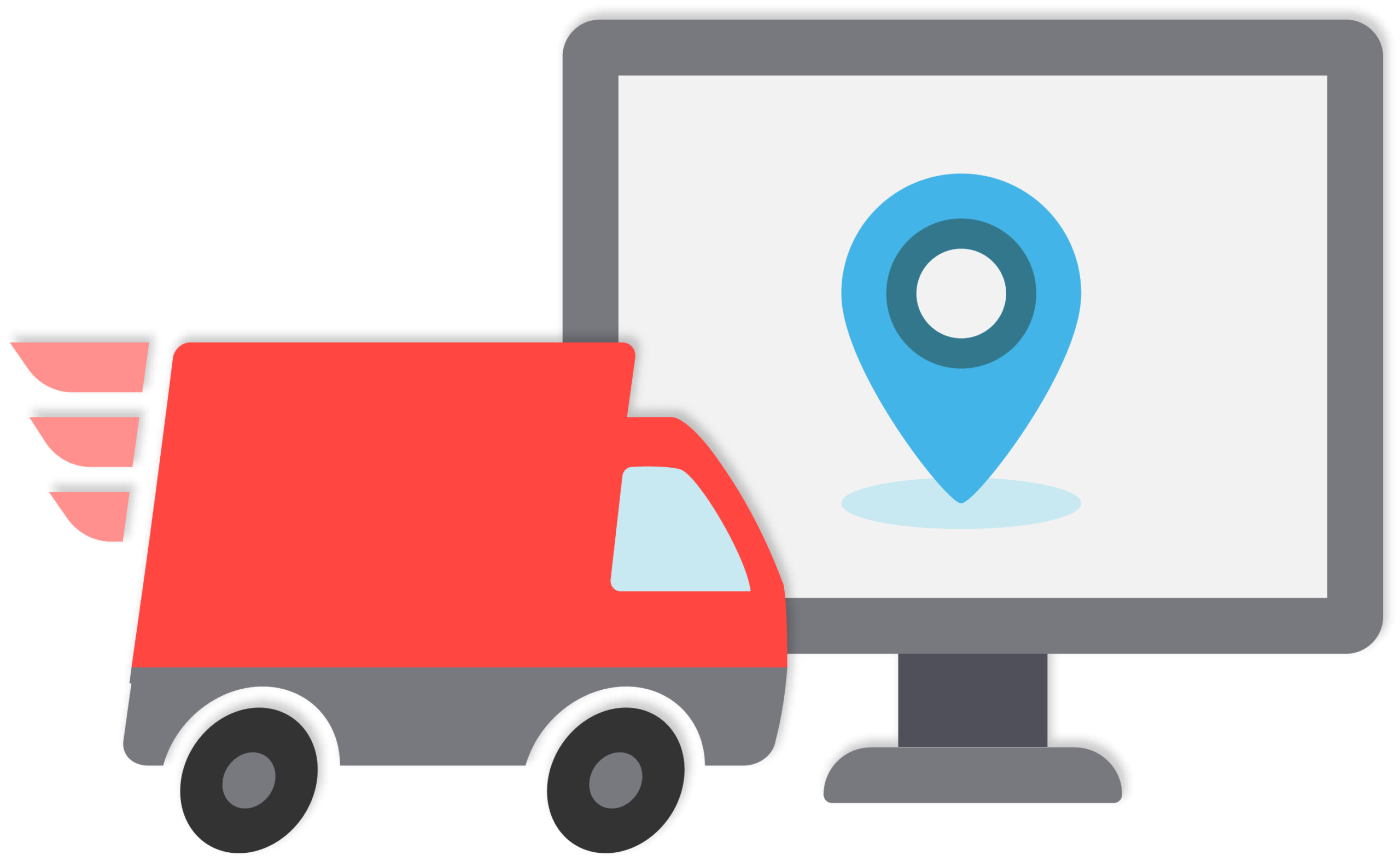Wenn es um die Planung und Ausführung von Lieferungen geht, gibt es viele Dinge, die Ihre Arbeit schwieriger machen können, als sie sein müsste. Wir sehen dies bei Fahrern, die mehrere Aufgaben unter einen Hut bringen, anstatt Liefermanagement-Software zu nutzen, um ihre Lieferaufträge schnell und effizient auszuführen.
Wir arbeiten ständig mit einzelnen Fahrern zusammen und haben einige Punkte gefunden, die die Liefermanagement-Apps berücksichtigen sollten. Diese Schlüsselpunkte sind Routenplanung und -optimierung, Auftrags- und Liefermanagement und Zustellnachweis. Anstatt separate Anwendungen für alle zu verwenden, müssen Sie versuchen, alle drei mithilfe einer vielseitigen Liefermanagementplattform zu optimieren, die Ihnen dabei hilft, Routen zu planen, Stopps durchzuführen und erfolgreiche Lieferungen in Echtzeit zu bestätigen.
Zeo Route Planner wurde mit der Absicht gestartet, den einzelnen Fahrern zu helfen. Wir arbeiten ständig mit dem Ziel, den einzelnen Fahrern und Kurierunternehmen dabei zu helfen, den Lieferprozess zu verwalten und mehr Gewinn in ihrem Unternehmen zu erzielen. Dies erreichen wir, indem wir in denselben drei Schlüsselbereichen, die wir oben besprochen haben, Effizienzsteigerungen erzielen und Zeo Route Planner sowohl in einer mobilen App als auch in einer Web-App anbieten. Unsere mobilen Apps sind für iOS- und Android-Geräte verfügbar und unsere Web-App kann mit allen gängigen Browsern genutzt werden.
Schauen wir uns an, wie Zeo Route Planner den besten Service seiner Klasse bietet und dabei alle Anforderungen der einzelnen Fahrer berücksichtigt.
Bereitstellung der schnellsten Route
Die meisten Fahrer oder die kleinen Zustellteams nutzen für die Routenplanung die zur Verfügung stehende kostenlose Plattform. Die Nutzung dieser kostenlosen Dienste wie Google Maps bietet keinen echten Mehrwert. Sie begrenzen die Anzahl der Stopps auf einer Route. Mit Google Maps können Sie beispielsweise nur zehn Stopps zu einer Route hinzufügen, was wahrscheinlich nicht ausreicht. Eine weitere Sache ist, dass sie keinen Algorithmus verwenden, um eine Route mit mehreren Stopps zu optimieren. Das bedeutet, dass Variablen wie Entfernung, Zeit und Verkehrsmuster nicht berücksichtigt werden.
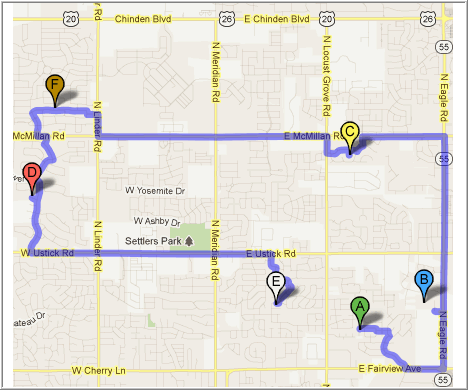
Zeo Route Planner verwendet einen fortschrittlichen Routing-Algorithmus, der die relevanten Variablen berücksichtigt und jedes Mal die schnellstmögliche Route erstellt. Es bietet außerdem erweiterte Funktionen zur Routenoptimierung, sodass Sie die Route an Ihre Bedürfnisse anpassen können. Mit der App können Sie auch eine festlegen Prioritätshaltestelle für den Fall, dass Sie so schnell wie möglich eine Lieferung durchführen müssen. Stellen Sie einfach die Priorität dieser Haltestelle auf „ASAP“ ein, und der Zeo Route Planner bietet Ihnen die schnellstmögliche Route unter Beibehaltung Ihrer Haltestellenpriorität. Sie können auch die festlegen durchschnittliche Zeit pro Stopp in der App, die Ihnen dabei hilft, genaue voraussichtliche Ankunftszeiten für die Lieferung zu erhalten. Eine weitere wichtige Funktion des Zeo Route Planner ist die Nutzung beliebiger Navigationsdienste wie Google Maps, Apple Maps, Yandex Maps, Waze Maps und TomTom Go für Navigationszwecke.
Auftrags- und Liefermanagement
Zeo Route Planner bietet sowohl Routenüberwachung als auch die Bereitstellung von Benachrichtigungen. Die Routenüberwachung ist eine Funktion unserer Web-App, die Ihnen mithilfe einer Echtzeit-Tracking-Software sagt, wo sich die Fahrer im Kontext ihrer Route befinden. Wenn also ein Kunde anruft und nach seiner Lieferung fragt, muss derjenige, der die Telefone verwaltet, in der Zeo Route Planner-Web-App nachsehen, wo sich der Fahrer gerade befindet, und die aktualisierten voraussichtlichen Ankunftszeiten für jede Haltestelle einsehen.
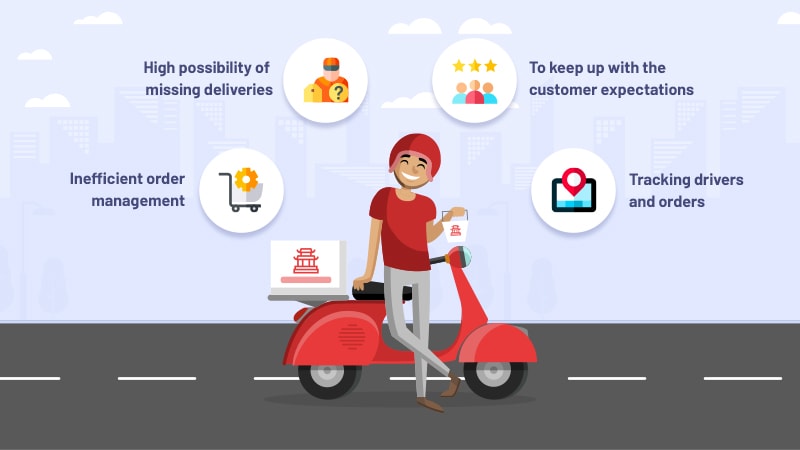
Sie sollen Ihre Kunden immer zufrieden stellen, und so kamen wir auf die Idee, den Empfängern Benachrichtigungen bereitzustellen. Empfängerbenachrichtigungen verfolgen Aktualisierungen für den Kunden und halten ihn mit Lieferaktualisierungen in Echtzeit auf dem Laufenden. Mit Zeo Route Planner erhält der Kunde zwei Statusaktualisierungen, die als E-Mail oder SMS-Textnachricht versendet werden können. Die erste Nachricht wird an den Kunden gesendet, wenn die Route offiziell durchgeführt wird. Zeo Route Planner informiert ihn darüber, dass sein Paket unterwegs ist und gibt dem Kunden einen Link. Über diesen Link kann der Kunde tatsächlich ein Dashboard anzeigen, das nahezu in Echtzeit aktualisiert wird, um ihm eine aktualisierte voraussichtliche Ankunftszeit zu geben. Die zweite Nachricht wird an den Kunden gesendet, wenn der Fahrer in der Nähe ist. In dieser Nachricht bietet der Zeo Routenplaner dem Kunden die Möglichkeit, direkt mit dem Fahrer zu kommunizieren. Dies kann verwendet werden, um den Fahrern alle relevanten Informationen mitzuteilen, beispielsweise einen Gate-Code oder spezifische Anweisungen, wo das Paket abgestellt werden soll.
Wenn es um diese beiden Funktionen geht, erhöht der Zeo Route Planner die Effizienz Ihres Teams, indem er sowohl unsere mobile App als auch unsere Web-App nutzt. Die Lieferdisponenten oder -manager können laufende Routen überwachen und Benachrichtigungen für die Kunden einrichten. Dies trägt dazu bei, sowohl Ihr Büro als auch Ihre Kunden über den Status einer laufenden Route auf dem Laufenden zu halten. Außerdem können Fahrer über die App auf ihrem Smartphone alle Lieferanweisungen lesen, die der Kunde für sie hinzugefügt hat, wenn sie sich ihrer nächsten Haltestelle nähern.
Zustellnachweis
Zeo Route Planner bietet ein nahtloses Erlebnis der Zustellbestätigung. Zeo Route bietet zwei Arten von Zustellnachweisen an: Unterschriftenerfassung und Fotobestätigung. Wenn Ihr Kunde sein Paket unterschreiben muss, können Fahrer mit ihrem Smartphone den Kunden mit seinem Finger als Stift unterschreiben lassen. Wenn der Kunde das Paket nicht entgegennimmt, kann der Fahrer es an einem sicheren Ort abstellen und ein Foto von der Stelle machen, an der er es abgelegt hat. In jedem Fall erhält der Kunde eine abschließende Benachrichtigung von Zeo Route, die ihm mitteilt, dass sein Paket zugestellt wurde, und ihm ein großartiges Liefererlebnis bietet. All dies geschieht über die mobile App auf der Fahrerseite, wird jedoch automatisch in der Cloud geteilt und ist über die Web-App zugänglich.
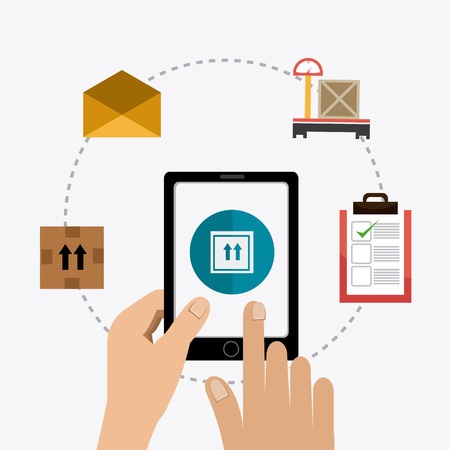
Durch die Synchronisierung der Kommunikation zwischen der mobilen App des Fahrers und der Web-App des Disponenten ist Ihr Lieferunternehmen besser darauf vorbereitet, einen besseren Kundenservice zu bieten.
Zeo Route Planner: Eine umfassende Liefermanagement-App
Zustellfahrer nutzen häufig verschiedene Softwarelösungen, um ihre Zustellungen zu planen und durchzuführen. Das Problem besteht darin, dass die von ihnen verwendeten Tools nicht vielseitig genug sind, um die Routenplanung, das Fahren der Route und das tatsächliche Liefermanagement zu bewältigen. Zeo Route Planner bietet Ihrem Lieferunternehmen eine umfassende Plattform, eine fahrerseitige Smartphone-Anwendung zur Abwicklung von Lieferungen und eine disponentenseitige Web-App für die Planung, Überwachung und Verwaltung aus der Ferne.
Zeo Route Planner bietet Ihnen viele Präferenzen, die Ihnen dabei helfen können, das beste Erlebnis individuell anzupassen und Ihren Kunden das beste Erlebnis zu bieten. Wir haben vielen geholfen Einzelne Fahrer beschleunigen den Lieferprozess und erzielen viele Gewinne. Wir stellen in unserer App ein Komplettpaket zur Verfügung, das für das Liefermanagement benötigt wird.